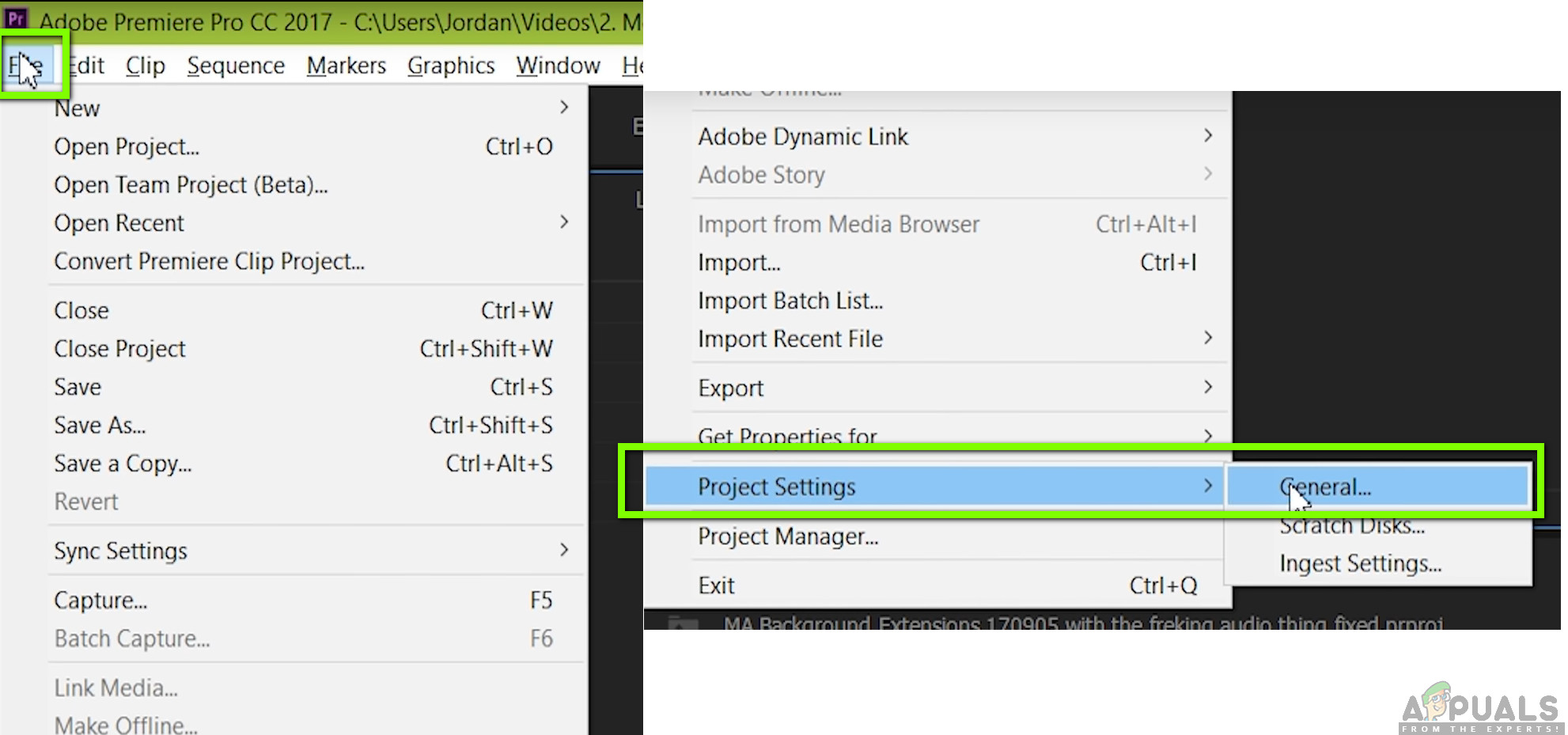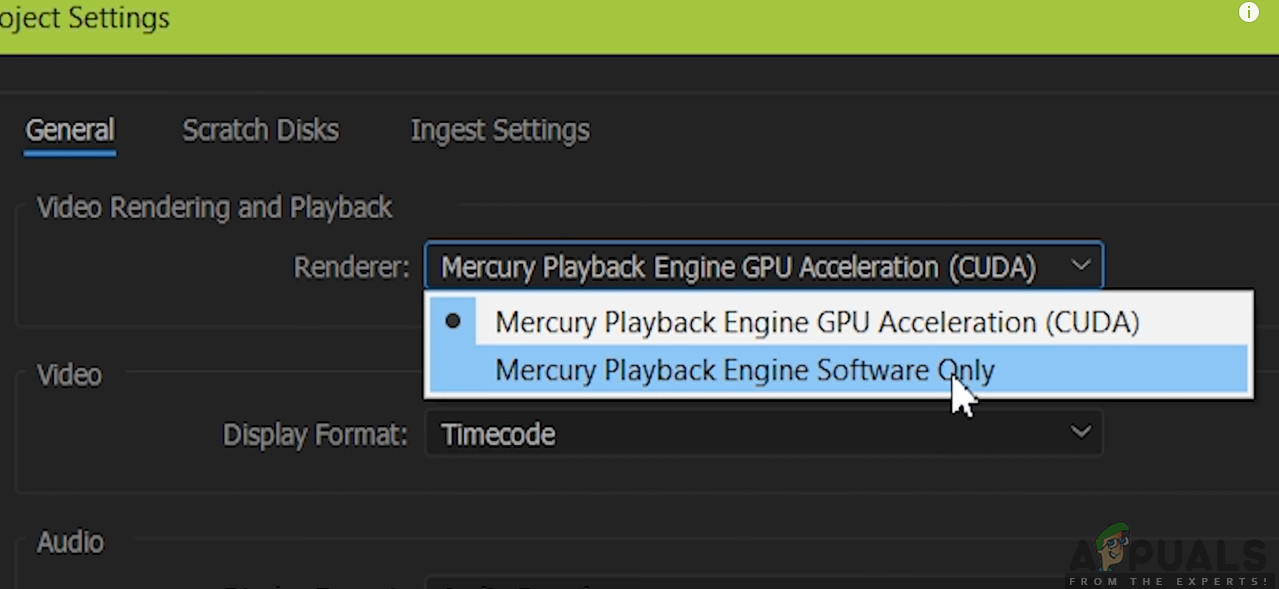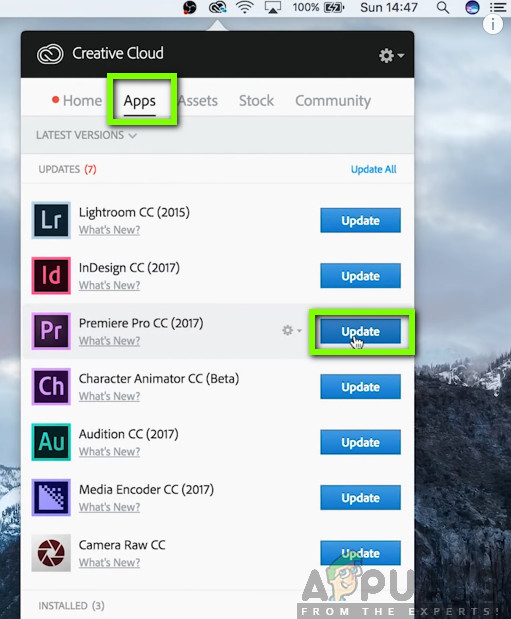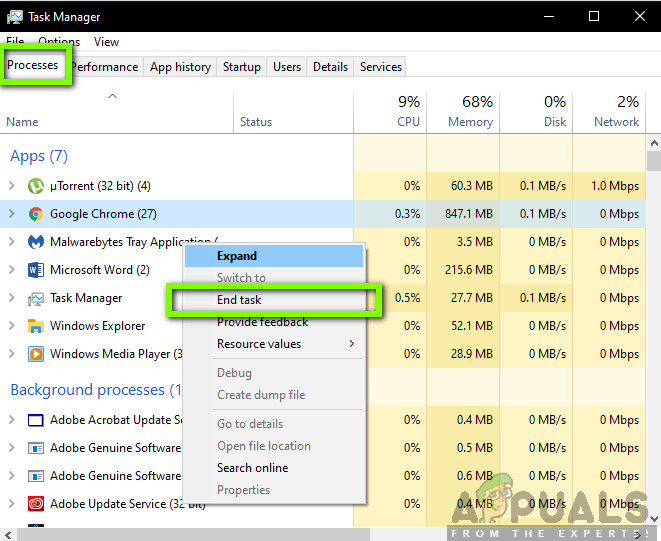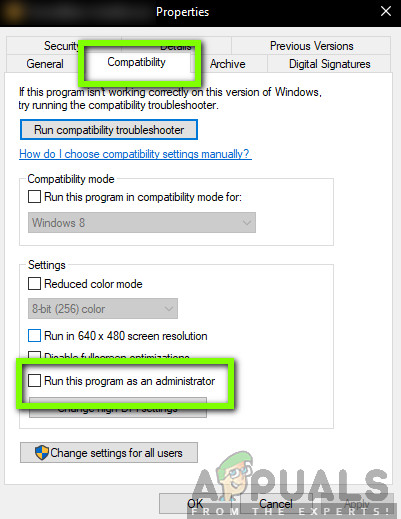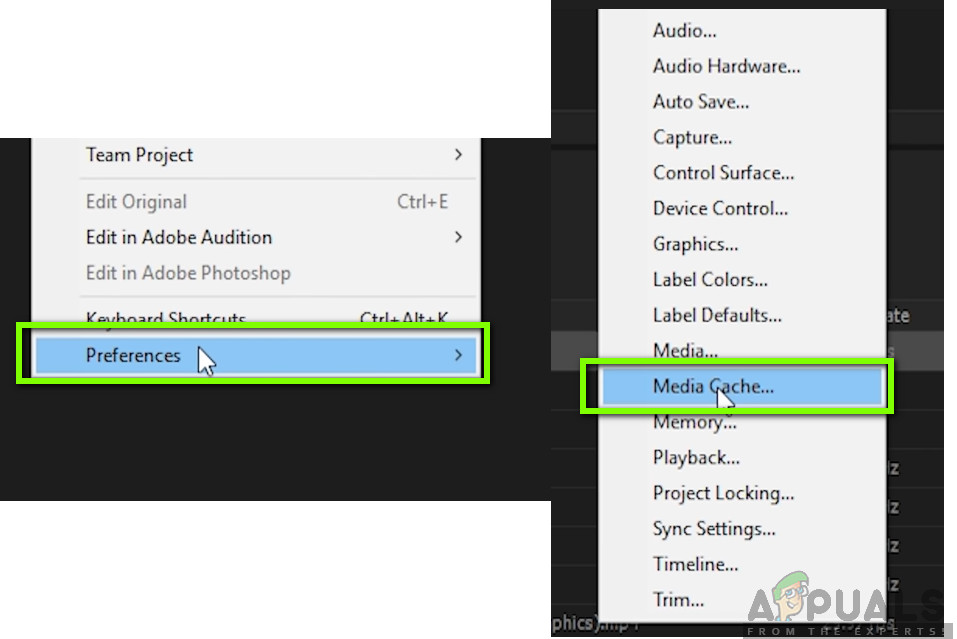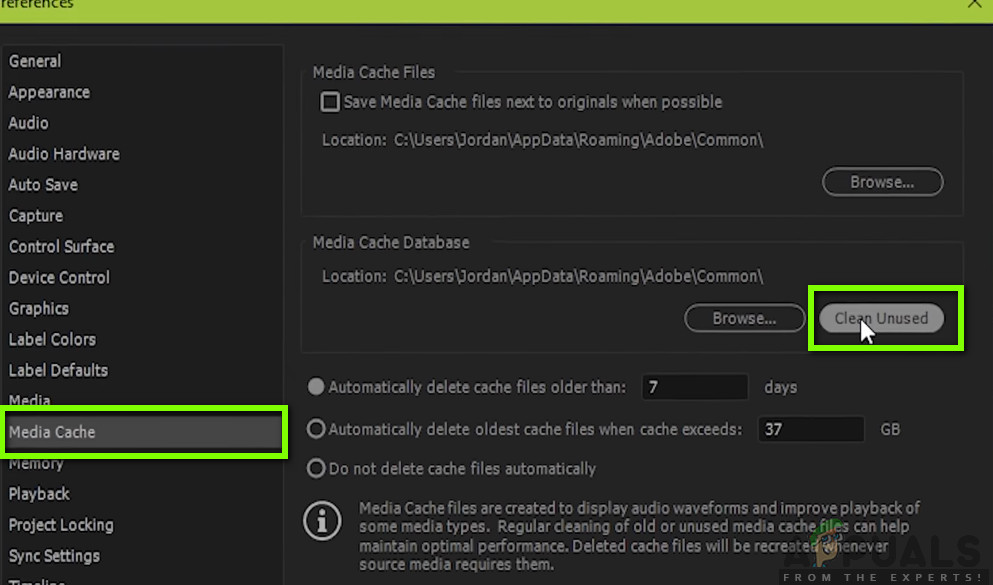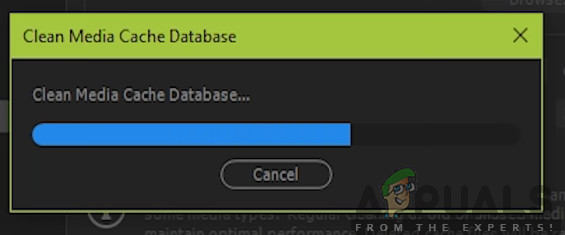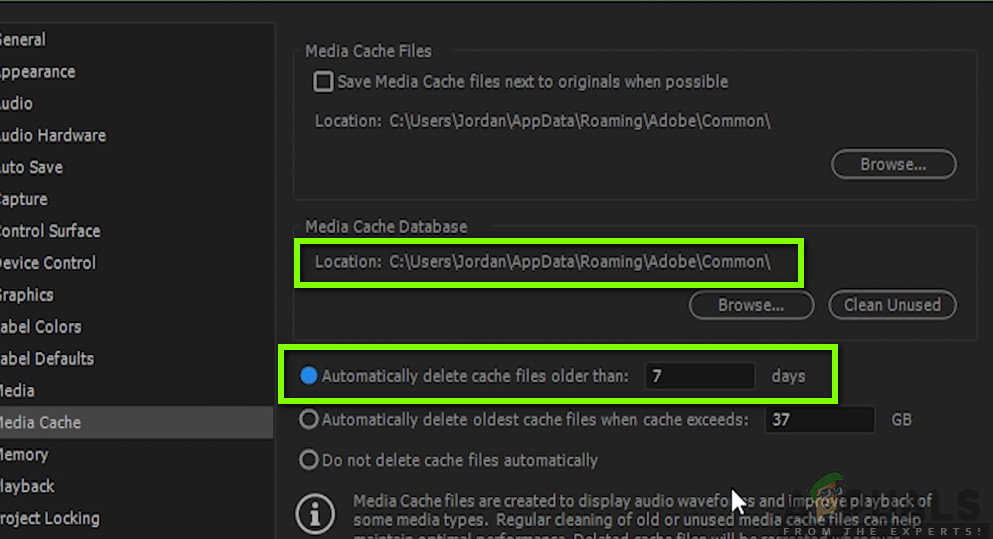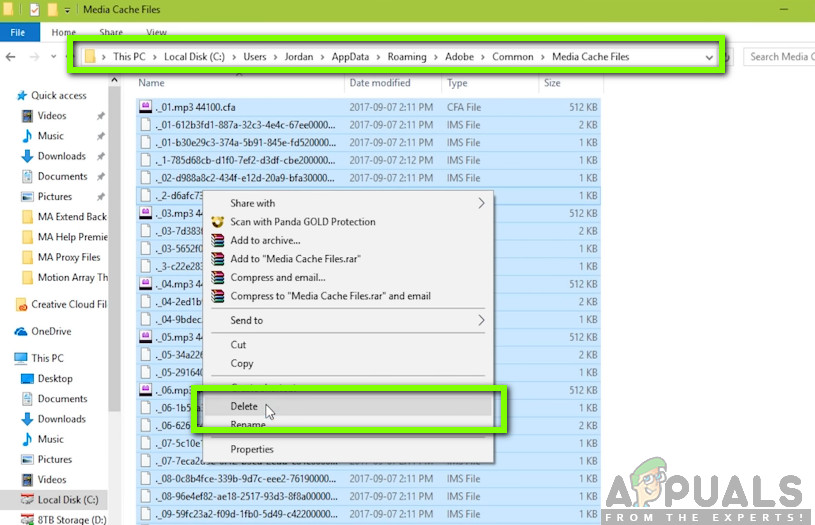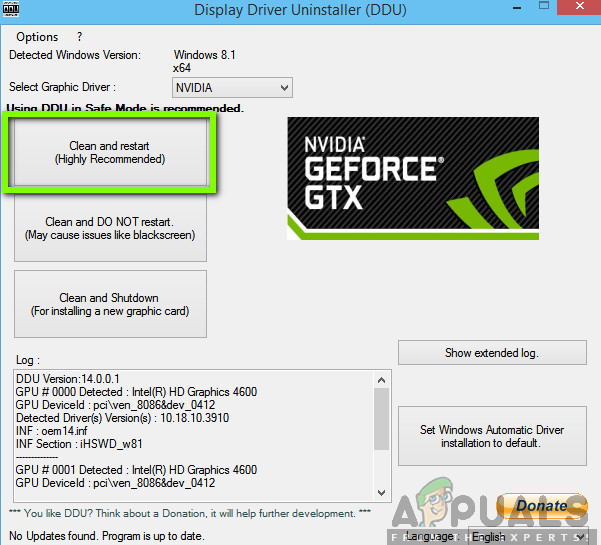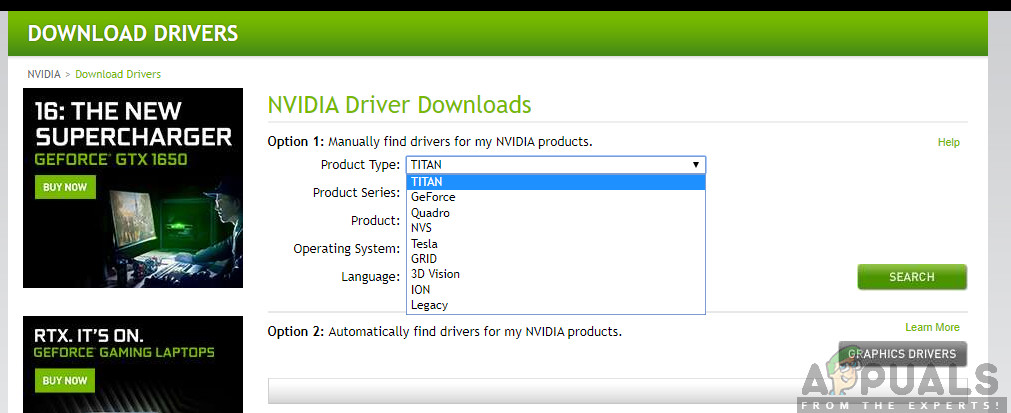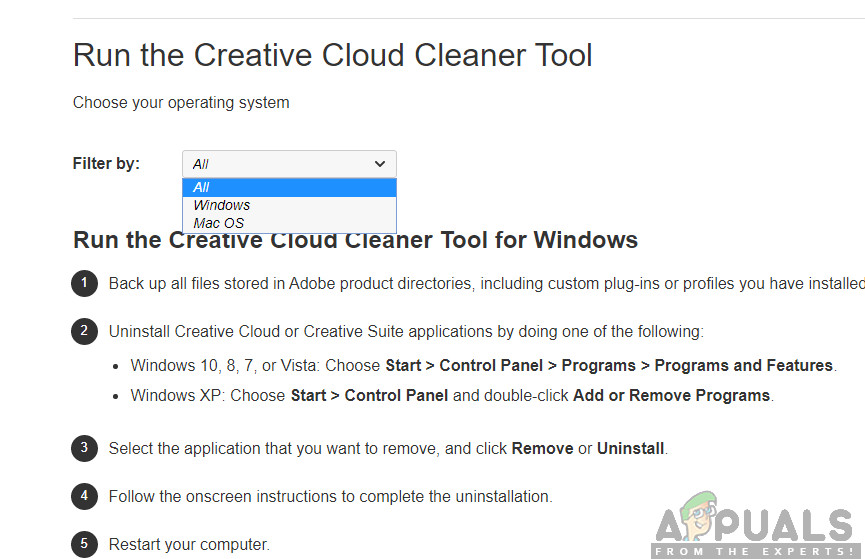அடோப்பின் பிரீமியர் புரோ என்பது ஒரு நேர வரி அடிப்படையிலான வீடியோ எடிட்டிங் மென்பொருளாகும், இது இணையத்தில் சுற்றுகளை உருவாக்கியது மற்றும் வீடியோ டெவலப்பர்கள் மற்றும் கிராபிக்ஸ் எடிட்டர்களுக்கான செல்ல விருப்பமாக மாறியுள்ளது. பயன்பாடு அடோப்பின் கிரியேட்டிவ் கிளவுட் தொகுப்பின் ஒரு பகுதியாகும், மேலும் இது அனுபவத்தில் தடையற்றதாக அறியப்படுகிறது.

பிரீமியர் புரோ செயலிழக்கிறது / நிறுத்தப்படுகிறது
இருப்பினும், சமீபத்திய புதுப்பிப்பிலிருந்து, பயனர்களிடமிருந்து அறிக்கைகள் வந்து கொண்டிருக்கின்றன, அங்கு அவர்கள் செயலிழப்பு அல்லது சீரற்ற முறையில் பயன்பாட்டை நிறுத்துவதாக அறிவித்தனர். இந்த சிக்கல் முன்பே நீடித்தது, ஆனால் புதுப்பித்தலுக்குப் பிறகு, இது அனைவருக்கும் ஏற்படத் தொடங்கியது. சில சந்தர்ப்பங்களில், பயன்பாடு தொடக்கத்தில் செயலிழக்கிறது அல்லது சிலவற்றில், அது மீடியாவை வழங்கும்போது செயலிழக்கிறது. இந்த கட்டுரையில், இது ஏன் நிகழ்கிறது என்பதற்கான அனைத்து காரணங்களையும் நாம் பார்ப்போம், அதை சரிசெய்ய என்ன சாத்தியமான வழிமுறைகள் உள்ளன.
அடோப் பிரீமியர் புரோ செயலிழக்க என்ன காரணம்?
எங்கள் ஆரம்ப விசாரணை மற்றும் பயனர் அறிக்கைகளின் பகுப்பாய்விற்குப் பிறகு, வன்பொருள் முதல் மென்பொருள் சிக்கல்கள் வரை பல்வேறு காரணங்களால் இந்த விபத்து ஏற்பட்டது என்று முடிவு செய்தோம். பிரீமியர் புரோ செயலிழப்பதற்கான காரணங்கள் ஆனால் அவை மட்டும் அல்ல:
- முடுக்கம்: பிரீமியர் புரோ பயனர்கள் பயன்பாட்டைப் பயன்படுத்தும் போது அவர்களுக்குத் தேவையான முடுக்கம் வகையைத் தேர்ந்தெடுக்க வழங்குகிறது. சில நேரங்களில், சில முடுக்கம் எதிர்பார்த்தபடி செயல்படாது மற்றும் பயன்பாட்டில் பல சிக்கல்களை ஏற்படுத்தக்கூடும்.
- காலாவதியான விண்ணப்பம்: அடோப்பின் பொறியாளர்கள் அடிக்கடி பிழைகள் குறிவைத்து புதிய அம்சங்களை அறிமுகப்படுத்துகிறார்கள். உங்கள் பயன்பாடு சமீபத்திய பதிப்பிற்கு புதுப்பிக்கப்படவில்லை எனில், பயன்பாடு செயலிழந்து எதிர்பாராத நடத்தை ஏற்படக்கூடும்.
- அதிக வெப்பம்: பிரீமியர் புரோ உங்கள் கணினியில் நிறைய வளங்களை பயன்படுத்துகிறது, அது நிகழும்போது, உங்கள் கணினி கணக்கீட்டின் அளவு காரணமாக வெப்பமடைகிறது. வாசல் நிலை அடைந்தால், கணினி பயன்பாட்டை வலுக்கட்டாயமாக மூடிவிடும்.
- பல்பணி: பிரீமியர் புரோவைப் பயன்படுத்தும் போது நீங்கள் பல வேறுபட்ட செயல்முறைகளை இயக்குகிறீர்கள் என்றால், CPU அதிக சுமைகளாக மாறும், மேலும் பயன்பாடு செயலிழக்கும். சுமை அளவைக் குறைப்பது உதவக்கூடும்.
- நிர்வாக அணுகல்: இந்த காரணத்தை புறக்கணிக்க முடியாது. பிரீமியர் புரோ பல கணக்கீடுகளைச் செய்வதால், செயல்பட நிர்வாக அணுகல்கள் தேவைப்படுவது இயல்பு. இவை வழங்கப்படாவிட்டால், பயன்பாடு செயலிழக்கும்.
- மீடியா கேச் கோப்புகள்: மீடியா கேச் கோப்புகள் சில நேரங்களில் பெரிய குவியல்களாகக் குவிந்து, அவை கணினியை மெதுவாக்குவது மட்டுமல்லாமல், பயன்பாட்டின் சுமையையும் அதிகரிக்கின்றன. இவை ஊழல் நிறைந்ததாகவோ அல்லது கவனிக்கப்படாமலோ இருந்தால், விபத்துக்குள்ளான சூழ்நிலையை நீங்கள் அனுபவிக்கலாம்.
- கூடு கட்டும் தொடர்கள்: நாங்கள் சந்தித்த மற்றொரு வினோதமான பிரச்சினை என்னவென்றால், வீடியோவின் காட்சிகள், ரெண்டரிங் செய்வதற்கு முன்பு கூடுகட்டப்படாவிட்டால், செயலிழக்கச் செய்தன.
- காலாவதியான கிராபிக்ஸ் டிரைவர்கள்: பிரீமியர் புரோ மற்றும் ஃபோட்டோஷாப் போன்ற கிராபிக்ஸ்-தீவிர பயன்பாடுகளை இயக்குவதில் கிராபிக்ஸ் டிரைவர்கள் முக்கிய தொகுதிகள். கிராபிக்ஸ் இயக்கிகள் புதுப்பிக்கப்படவில்லை அல்லது சிதைந்திருந்தால், நீங்கள் பல சிக்கல்களை அனுபவிப்பீர்கள்.
- திட்ட கோப்புகள் சிதைந்தவை: நீங்கள் ஒரு புதிய உருப்படியை ஏற்றும்போதெல்லாம், அது முக்கிய பயன்பாட்டில் ஏற்றப்படும் அல்லது அது ஒரு புதிய திட்டமாகத் தொடங்கப்படும். பிந்தையது செயலிழக்கும் சூழ்நிலையைத் தவிர்ப்பதாகத் தெரிகிறது, எனவே பின்னர் அதை முயற்சிப்போம்.
- ஊழல் பயன்பாடு: அடோப் பயன்பாடுகளில் இது மிகவும் பொதுவான வழக்கு. அவற்றின் நிறுவல் கோப்புகள் சிதைந்துவிட்டால் அல்லது முக்கியமான தொகுதிகள் காணாமல் போயிருந்தால், செயலிழப்பு உள்ளிட்ட பல சிக்கல்களை நீங்கள் அனுபவிப்பீர்கள்.
- வெப்ப மேலாண்மை இயக்கிகள்: சில வெப்ப மேலாண்மை இயக்கிகள் பயன்பாட்டில் சிக்கல்களை ஏற்படுத்துவதாகவும், தோராயமாக மூடும்படி கட்டாயப்படுத்துவதாகவும் அறியப்படுகிறது. இந்த இயக்கிகளை முடக்குவது சிக்கலை சரிசெய்யும்.
- ஊழல் எழுத்துருக்கள்: பிரீமியர் புரோவின் உங்கள் விருப்பங்களில் நீங்கள் அமைக்கும் எழுத்துருக்கள் பயன்பாட்டில் நீங்கள் காணும் உரையின் வகையை தீர்மானிக்கிறது. எழுத்துரு எப்படியாவது பயன்பாட்டுடன் இயங்கவில்லை என்றால், அது முரண்படுகிறது.
- ஊழல் தற்காலிக உள்ளமைவுகள்: உங்களிடம் சிதைந்த தற்காலிக உள்ளமைவுகள் இருந்தால், பயன்பாடு அவற்றை ஏற்றவும், அவை சரியாக இறக்குமதி செய்யப்படாவிட்டால் செயலிழக்கவும் முயற்சிக்கும். இந்த சிதைந்த உள்ளமைவுகளை நீக்குவது உங்கள் ஷாட் ஆக இருக்கலாம்.
நாங்கள் தீர்வைத் தொடங்குவதற்கு முன், உங்கள் கணக்கில் நிர்வாகியாக உள்நுழைந்துள்ளீர்கள் என்பதை உறுதிப்படுத்திக் கொள்ளுங்கள். மேலும், நீங்கள் செயலில் உள்ள இணைய இணைப்பையும் கொண்டிருக்க வேண்டும், மேலும் தொடர்வதற்கு முன் உங்கள் வேலையைச் சேமிக்கிறீர்கள் என்பதை உறுதிப்படுத்திக் கொள்ளுங்கள்.
தீர்வு 1: பிரீமியர் புரோவின் முடுக்கம் மாற்றுதல்
தொழில்நுட்ப தீர்வுகளுடன் தொடங்குவதற்கு முன், உள்ளமைவில் சில அடிப்படை மாற்றங்களை முயற்சிப்போம். எங்கள் பட்டியலில் முதல் ஒன்று பிரீமியர் புரோ பயன்பாடுகளில் பயன்படுத்தப்படும் முடுக்கம் வகை. உங்கள் வன்பொருள் விவரக்குறிப்புகளின்படி, உங்களுக்கு வெவ்வேறு முடுக்கம் கிடைக்கும். இந்த தீர்வில், நாங்கள் உங்கள் பிரீமியர் புரோ அமைப்புகளுக்கு செல்லவும், பின்னர் முடுக்கம் வகையை மாற்றுவோம். ஒருவர் உங்களுக்காக வேலை செய்யவில்லை என்றால், சிலர் செய்யும் வரை நீங்கள் சுழலலாம்.
- தொடங்க பிரீமியர் புரோ பின்னர் கிளிக் செய்யவும் கோப்பு . இப்போது, கீழே உருட்டி கிளிக் செய்யவும் திட்ட அமைப்புகள்> பொது .
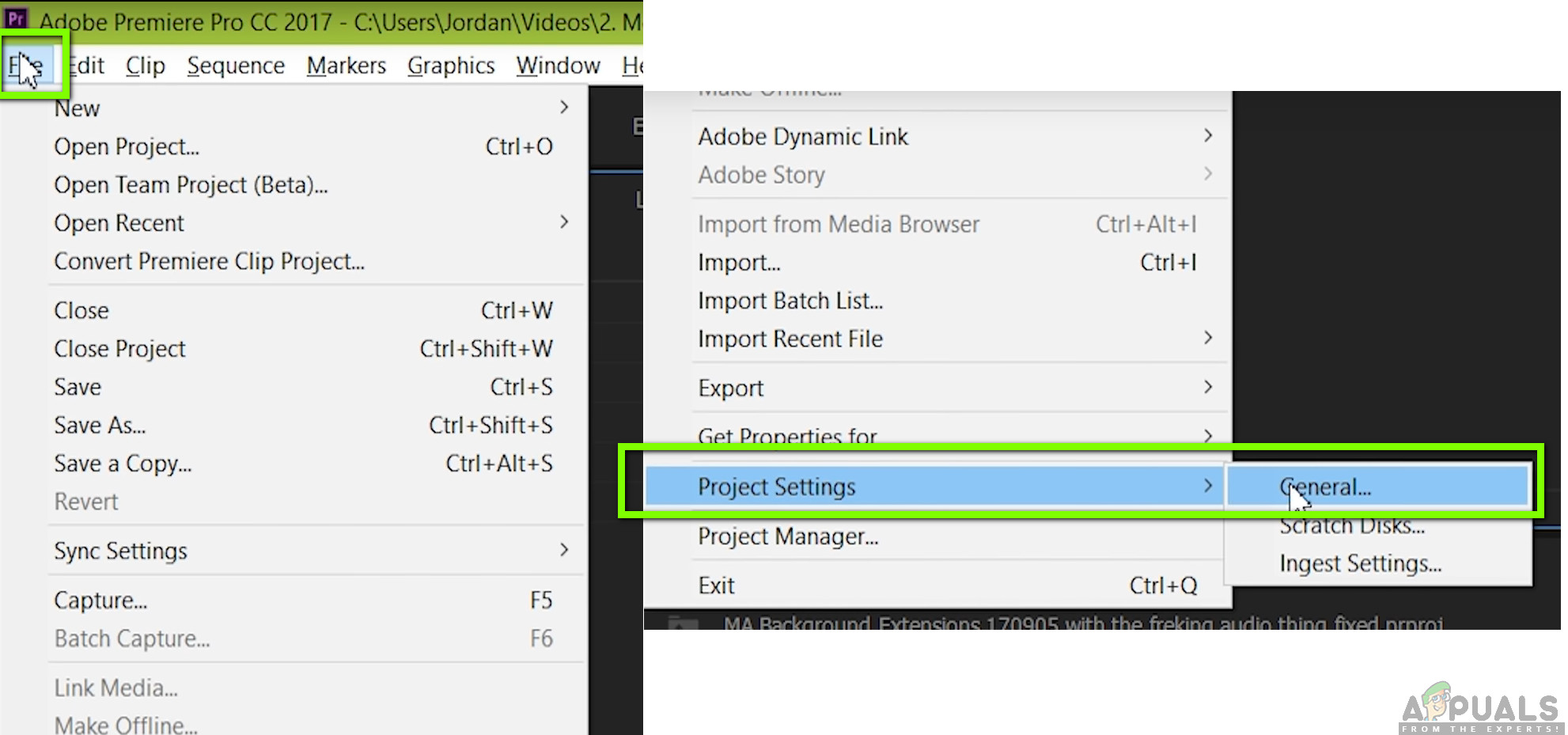
திட்ட அமைப்புகள்> பொது
- அமைப்புகள் திறந்ததும், கிளிக் செய்க பொது தாவல் மற்றும் தலைப்பின் கீழ் வீடியோ ரெண்டரிங் பிளேபேக் , நீங்கள் பார்ப்பீர்கள் ரெண்டரர் யாருக்கு பல்வேறு விருப்பங்கள் இருக்கும்.
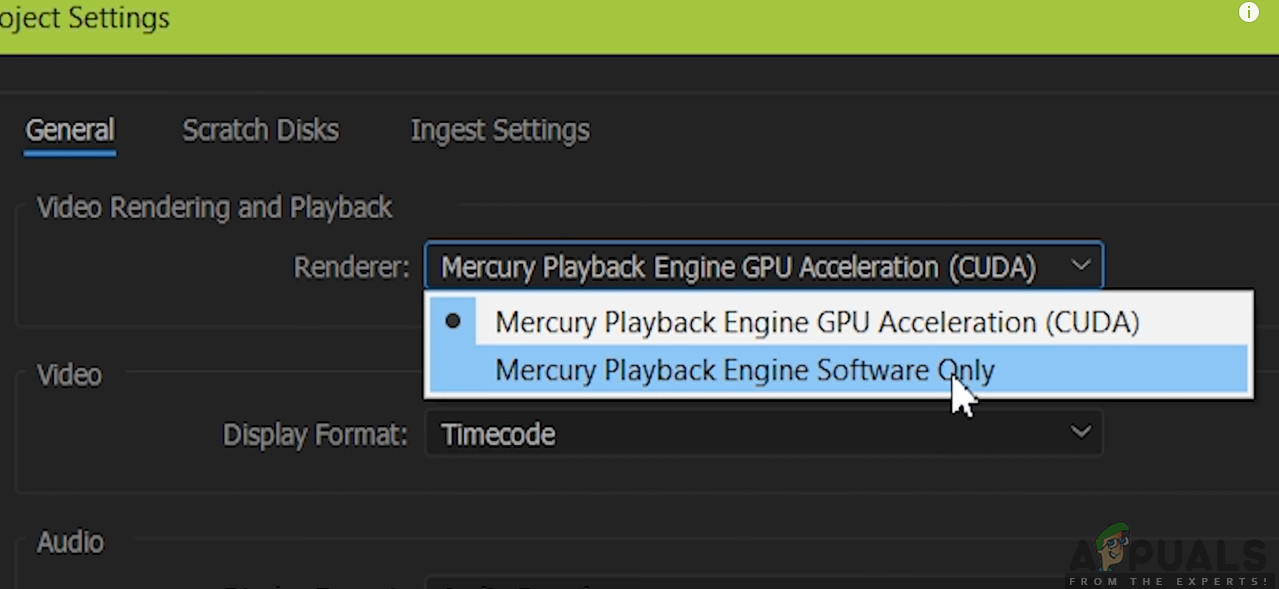
ரெண்டரரை மாற்றுதல்
- ரெண்டரரை மாற்றி பயன்பாட்டை மீண்டும் தொடங்கவும். வேலை செய்யத் தொடங்கவும், இது சிக்கலை சரிசெய்கிறதா என்று பாருங்கள்.
இது வேலை செய்யவில்லை என்றால், அடுத்த தீர்வுக்குச் செல்லுங்கள்.
தீர்வு 2: பிரீமியர் புரோவைப் புதுப்பித்தல்
எங்கள் அதிர்ஷ்டத்தை சோதிக்க மற்றொரு விஷயம், பிரீமியர் புரோ பயன்பாட்டை சமீபத்திய பதிப்பிற்கு புதுப்பிப்பது. சமீபத்திய புதுப்பிப்பு பயன்பாட்டை உடைத்ததாகத் தோன்றினாலும், அடோப்பின் பொறியாளர்கள் ஒரு மென்பொருள் புதுப்பிப்பை வெளியிட்டனர், இது பெரும்பாலான சிக்கல்களை சரிசெய்கிறது. நீங்கள் தயங்குகிறீர்கள் மற்றும் பின்வாங்கினால், கூடிய விரைவில் அவ்வாறு செய்ய பரிந்துரைக்கப்படுகிறது. உங்களிடம் செயலில் இணைய இணைப்பு இருப்பதையும், உங்கள் கைகளில் சிறிது நேரம் இருப்பதையும் உறுதிப்படுத்திக் கொள்ளுங்கள்.
- தொடங்க கிரியேட்டிவ் கிளவுட் உங்கள் கணினியில் பயன்பாடு. இப்போது, கிளிக் செய்யவும் பயன்பாடுகள் மேல் தாவலில் இருந்து.
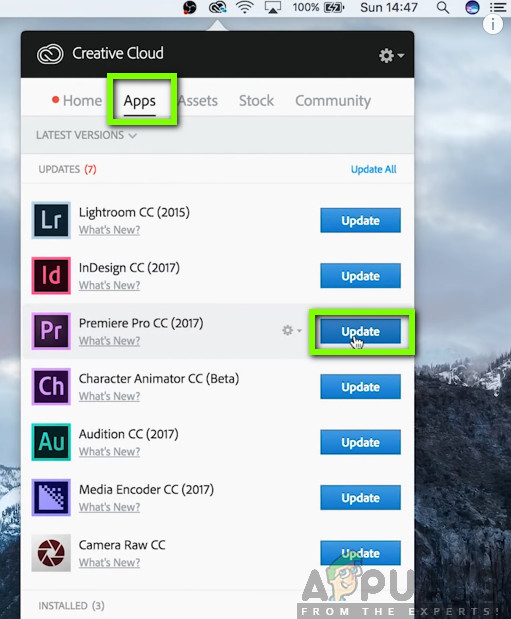
அடோப் சிசி மூலம் புதுப்பித்தல்
- கண்டுபிடி பிரீமியர் புரோ மற்றும் பொத்தானைக் கிளிக் செய்க புதுப்பிப்பு . பயன்பாடு புதுப்பிக்கப்பட்ட பிறகு, உங்கள் கணினியை மறுதொடக்கம் செய்து தொடங்கவும். அதில் பணியாற்ற முயற்சிக்கவும், பிரச்சினை தீர்க்கப்படுகிறதா என்று பாருங்கள்.
குறிப்பு: உங்கள் எல்லா அடோப் தயாரிப்புகளையும் புதுப்பிப்பதைக் கவனியுங்கள்.
தீர்வு 3: அதிக வெப்பத்தை சரிபார்க்கிறது
கணினிகள் அதிக அளவில் பயன்படுத்தப்படும்போது அல்லது அதிக கணக்கீடுகளைச் செய்யும்போது அவை பெரும்பாலும் வெப்பமடைகின்றன. அடோப் பிரீமியர் புரோவிலும் இதே போன்ற வழக்குகள் காணப்பட்டன. கணினி அதிக வெப்பமடையும் போதெல்லாம், பயனர்களுக்கு இதுபோன்ற எந்த எச்சரிக்கையும் கொடுக்கப்படவில்லை மற்றும் பயன்பாடு தானாக செயலிழந்தது.

அதிக வெப்பமடைதல் சரிபார்க்கிறது
இங்கே, குளிரூட்டும் முறைமை சரியாக செயல்படுகிறதா, தூசி எதையும் தடுக்கவில்லை என்பதை உங்கள் கூறுகளை நீங்கள் சரிபார்க்க வேண்டும். வெப்பநிலை சரிபார்ப்பு பயன்பாடுகளையும் நீங்கள் பதிவிறக்கம் செய்யலாம் மற்றும் பயன்பாடு இயங்கும்போது வெப்பநிலையை அளவிடலாம். எந்த கூறுகளும் (குறிப்பாக கிராபிக்ஸ் அட்டை) அதிக வெப்பமடையவில்லை என்பதை உறுதிப்படுத்திக் கொள்ளுங்கள்.
தீர்வு 4: மூன்றாம் தரப்பு பயன்பாடுகளைச் சரிபார்க்கிறது
மூன்றாம் தரப்பு பயன்பாடுகள் அடோப் பிரீமியர் புரோவுடன் முரண்படும் ஏராளமான வழக்குகள் உள்ளன. இங்கே பயன்பாடுகள் உலாவிகள், விளையாட்டுகள் அல்லது வளங்களை நுகரும் பின்னணி சேவைகள் உள்ளிட்ட எந்தவொரு வகையிலும் இருக்கலாம். சிக்கலை ஏற்படுத்தக்கூடும் என்று நீங்கள் நினைக்கும் எதையும் சரிபார்த்து அதை நிறுத்திவிட்டு மீண்டும் பயன்பாட்டைத் தொடங்கவும். சிக்கல் மறைந்துவிட்டால், பயன்பாடு சிக்கலை ஏற்படுத்தியது என்பதாகும்.
இங்கே, நாங்கள் இரண்டு விஷயங்களைப் பற்றி பேசுகிறோம்; மூன்றாம் தரப்பு பயன்பாடுகள் பிரீமியர் புரோவுடன் முரண்படுகின்றன அல்லது அவை பிரீமியர் புரோவின் தேவை பூர்த்தி செய்யப்படாத மற்றும் பயன்பாடு செயலிழக்கும் சிபியு வளங்களை பயன்படுத்துகின்றன.
குறிப்பு: உன்னை முடக்கவும் அறிவுறுத்தப்படுகிறது வைரஸ் தடுப்பு மென்பொருள் மற்றும் விளையாட்டை தொடங்க சரிபார்க்கவும். இவை மோதலுக்கும் அறியப்படுகின்றன.
- + R ஐ அழுத்தி, உரையாடல் பெட்டியில் “taskmgr” என தட்டச்சு செய்து Enter ஐ அழுத்தவும்.
- பணி நிர்வாகியில் ஒருமுறை, முரண்பட்டதாக நீங்கள் கருதும் எந்த செயல்முறைகளையும் தேடுங்கள். அவற்றில் வலது கிளிக் செய்து தேர்ந்தெடுக்கவும் பணி முடிக்க .
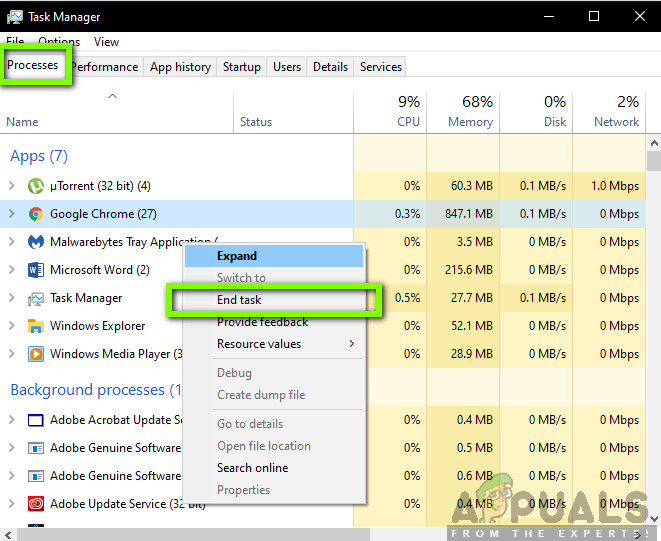
மூன்றாம் தரப்பு பயன்பாடுகளைச் சரிபார்க்கிறது
- உங்கள் பணிப்பட்டியின் வலது மூலையிலும் சரிபார்க்கலாம். பின்னணியில் இயங்கும் எந்தவொரு பயன்பாட்டின் அறிவிப்புகளையும் நீங்கள் காணலாம்.
சிக்கலை ஏற்படுத்தும் பயன்பாட்டை நீங்கள் கண்டறிந்தால், அதைத் தொடங்குவதைத் தடுக்கவும் அல்லது சமீபத்திய பதிப்பிற்கு புதுப்பிக்கவும்.
தீர்வு 5: நிர்வாகியாக இயங்குகிறது
நீங்கள் அனைவரும் ஏற்கனவே அறிந்திருக்கலாம், பிரீமியர் புரோ உள்ளது மிகப்பெரியது உங்கள் கணினியின் வளங்களின் நுகர்வு மற்றும் மக்கள் வழக்கமாக ஏராளமான தரவுகளைக் கொண்ட திட்டங்களில் வேலை செய்ய பயன்பாட்டைப் பயன்படுத்துகிறார்கள். ஒரு பயன்பாடு இந்த தரவை மாற்றும்போது, அது சில நேரங்களில் தடுக்கப்படும் அல்லது அனுமதிகள் வடிகட்டப்படும். இந்த வகையான பயன்பாடுகளுக்கு நிர்வாக சலுகைகள் அவசியம், ஏனென்றால் அவை உயர்ந்த அந்தஸ்தைப் பெறாவிட்டால், அவை எதிர்பார்த்தபடி செயல்படாது. இந்த தீர்வில், நீங்கள் விருப்பத்தை மீண்டும் முடக்கும் வரை பிரீமியர் புரோவை நிர்வாகியாக இயக்க நிரந்தரமாக ஒரு விருப்பத்தை நாங்கள் இயக்குவோம்.
- பிரீமியர் புரோ பயன்பாட்டைக் கண்டுபிடித்து, அதை வலது கிளிக் செய்து தேர்ந்தெடுக்கவும் பண்புகள் .
- பண்புகள் சாளரத்தில் ஒருமுறை, செல்லவும் பொருந்தக்கூடிய தன்மை தாவல் மற்றும் தேர்ந்தெடுக்கவும் இந்த நிரலை நிர்வாகியாக இயக்கவும் .
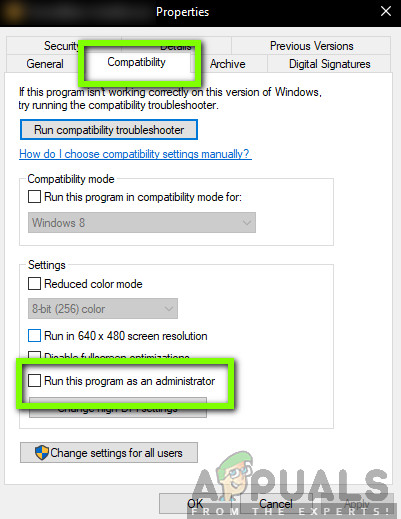
நிர்வாகியாக இயங்குகிறது
- அச்சகம் விண்ணப்பிக்கவும் மாற்றங்களைச் சேமித்து வெளியேற. உங்கள் கணினியை மறுதொடக்கம் செய்து பயன்பாட்டை மீண்டும் தொடங்கவும். சிக்கல் தீர்க்கப்பட்டதா என சரிபார்க்கவும்.
தீர்வு 6: மீடியா கேச் நீக்குதல்
உங்கள் பிரீமியர் புரோவில் உள்ள மீடியா கேச் என்பது தற்காலிக சேமிப்பிடமாகும், இது நகலெடுக்கப்பட்ட கோப்புகள் மற்றும் மீடியாவை உங்கள் கணினியில் சேமிக்கிறது. இது பல்வேறு திட்டங்களில் நீங்கள் பணிபுரியும் சொத்துக்களை விரைவாக அணுக பிரீமியர் புரோவை செயல்படுத்துகிறது. உங்கள் திட்டத்தை நீங்கள் செய்து முடித்ததும், மீடியா கேச் இன்னும் இருக்கக்கூடிய நிகழ்வுகள் இருக்கலாம். உங்கள் கணினியில் உள்ள மீடியா தற்காலிக சேமிப்பை தானாக நீக்குவதற்கான பயன்பாடு அதன் பயன்பாட்டைக் கொண்டுள்ளது, ஆனால் இயல்புநிலையாக, காத்திருப்பு மிக நீண்டது, இந்த நேரத்தில், பயன்பாடு மூச்சுத் திணறி செயலிழக்கிறது. இந்த தீர்வில், நாங்கள் அமைப்புகளுக்குச் சென்று மீடியா கேச் கைமுறையாக அழிப்போம்.
- பிரீமியர் புரோவைத் துவக்கி, அதைக் கிளிக் செய்க தொகு கீழ்தோன்றிலிருந்து, கிளிக் செய்க விருப்பத்தேர்வுகள் பின்னர் கிளிக் செய்யவும் மீடியா கேச் .
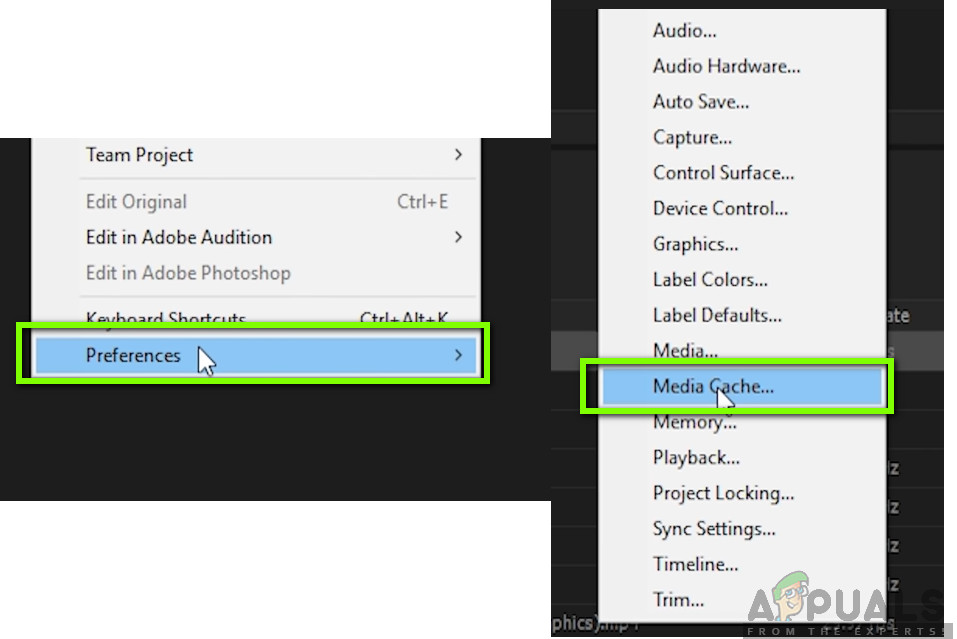
மீடியா கேச்
- மீடியா கேச் அமைப்புகளில், தலைப்புக்கு அடியில் மீடியா கேச் தரவுத்தளம் , கிளிக் செய்யவும் பயன்படுத்தப்படாத சுத்தம் .
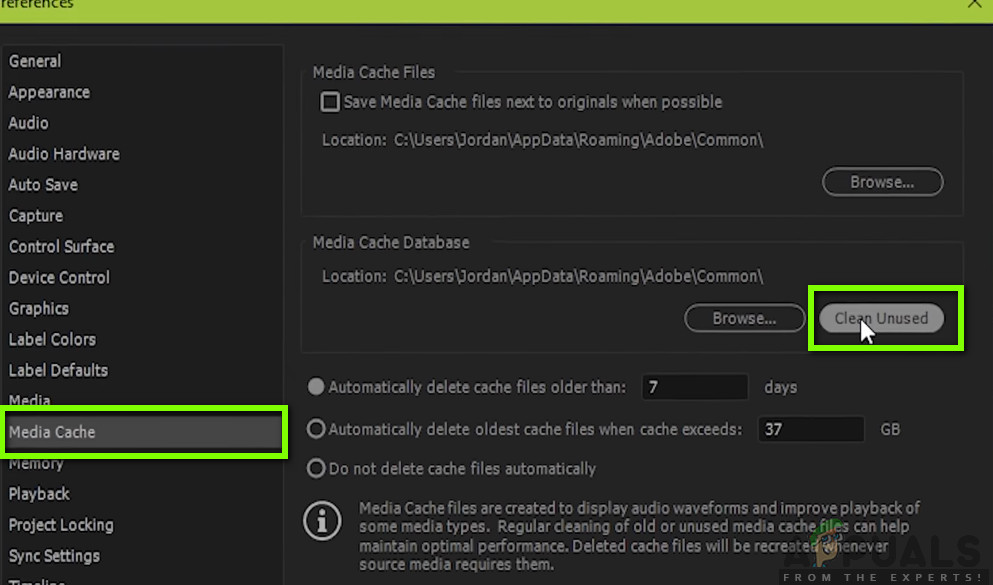
பயன்படுத்தப்படாத கேச் சுத்தம்
- மீடியா கேச் இப்போது அதிகப்படியான தரவை சுத்தம் செய்து அகற்றத் தொடங்கும்.
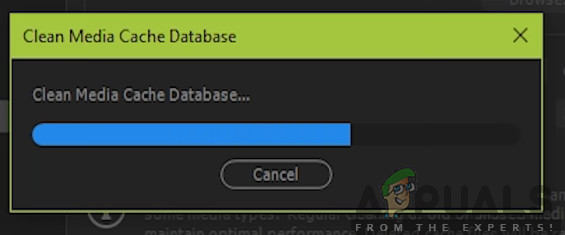
மீடியா கேச் சுத்தம் செய்யப்படுகிறது
- இப்போது பிரீமியர் புரோவைத் தொடங்க முயற்சிக்கவும். இது சரியாக வேலை செய்தால், நீங்கள் செல்ல நல்லது. இப்போது, சிக்கல் மீண்டும் நடக்காது என்பதை உறுதிப்படுத்த இன்னும் சில தீர்வுகளைச் செய்ய முயற்சிப்போம். கேச் அமைப்புகளுக்கு மீண்டும் செல்லவும் மற்றும் விருப்பத்தைத் தேர்ந்தெடுக்கவும் இதை விட பழைய கேச் கோப்புகளை தானாக நீக்கு: மற்றும் 2 அல்லது 3 நாட்களை அமைக்கவும்.
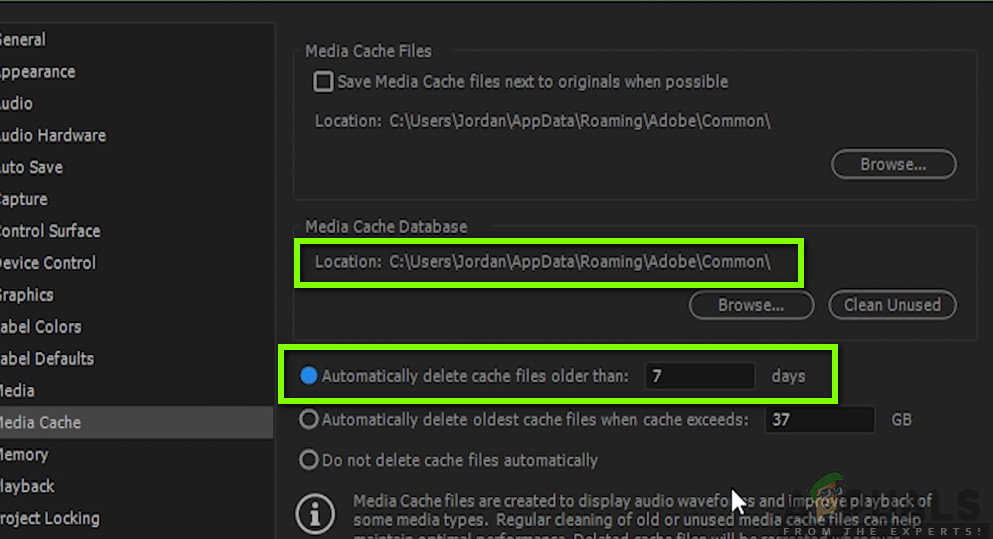
மீடியா கேச் சுத்தம் செய்யப்படுகிறது
- மேலும், கேச் கோப்புகள் சேமிக்கப்படும் இடத்திற்கு நீங்கள் செல்லவும். கீழே காட்டப்பட்டுள்ளபடி கோப்பகத்திற்கு செல்லவும் (எக்ஸ்ப்ளோரரைத் தொடங்க விண்டோஸ் + இ அழுத்தவும்) மற்றும் கோப்பகத்தில் உள்ள கேச் கோப்புகளை நீக்கவும்.
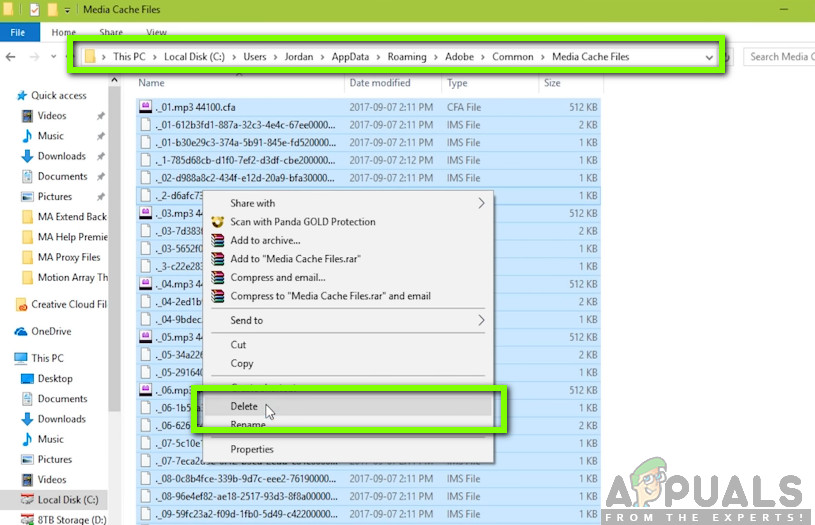
மீடியா கேச் கைமுறையாக நீக்குகிறது
- உங்கள் கணினியை மறுதொடக்கம் செய்து பிரீமியர் புரோவைத் தொடங்கவும். செயலிழப்பு / பணிநிறுத்தம் பிரச்சினை தீர்க்கப்பட்டுள்ளதா என சரிபார்க்கவும்.
தீர்வு 7: வெவ்வேறு அடுக்குகளை கூடு கட்டுதல்
நெஸ்டிங் என்பது பிரீமியர் புரோவில் ஒரு நிஃப்டி அம்சமாகும், இது ஒரு வரிசையை மற்றொரு வரிசைக்குள் வைக்கிறது. சில கிளிப்களை ஒன்றாக இணைக்க இது பயன்படுத்தப்படுகிறது மற்றும் அவற்றை திறம்பட ஒழுங்கமைக்கிறது. இது உங்கள் டாஷ்போர்டில் உள்ள ஒழுங்கீனத்தை நீக்குகிறது மற்றும் நீங்கள் நிகழ்த்திய சிறிய திருத்தங்களுக்குப் பதிலாக ஒற்றை கிளிப்களைக் காண உங்களை அனுமதிக்கிறது. இங்கே, கூடுகளை மற்ற பகுதிகளில் நகலெடுப்பதன் மூலம் நகலெடுக்கலாம். உங்கள் CPU இன் சுமையை குறைக்க கூடுகள் உதவுகின்றன.
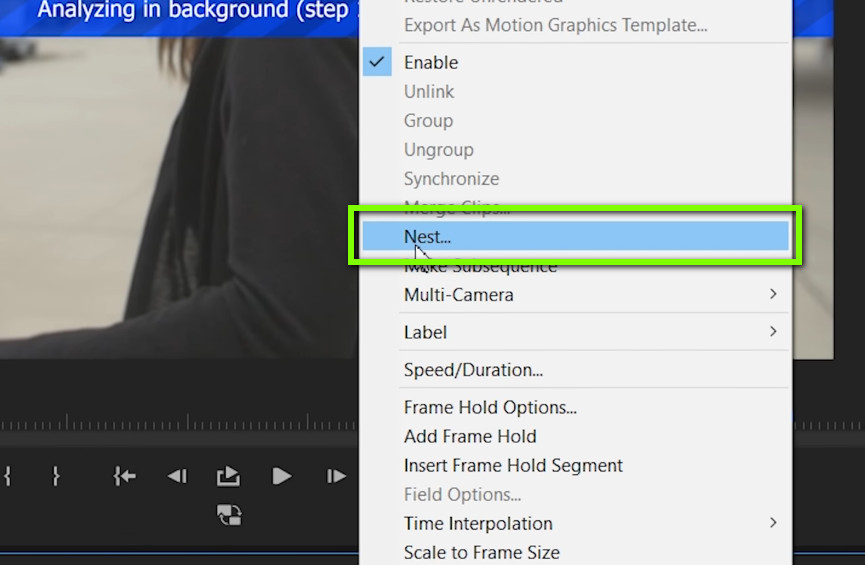
வெவ்வேறு அடுக்குகளை கூடு கட்டும்
நெஸ்டிங்கைப் பயன்படுத்தத் தொடங்குங்கள், இது ஏதாவது மாறுமா என்று பாருங்கள். அவ்வாறு செய்தால், கூடு கட்டும் பழக்கத்தை ஏற்படுத்த முயற்சி செய்யுங்கள். திருத்தும் போது இது உங்கள் கணினிக்கும் உங்களுக்கும் உதவும்.
தீர்வு 8: புதிய திட்டமாக இறக்குமதி செய்கிறது
உங்கள் வேலையை பிரீமியர் புரோவில் நேரடியாகத் திறக்கிறீர்கள் என்றால், உங்கள் வேலையை ஒரு புதிய திட்டமாக இறக்குமதி செய்ய முயற்சி செய்யலாம். இது எல்லா இயல்புநிலை உள்ளமைவுகளையும் துவக்க உதவும் மற்றும் சிதைந்தவற்றை அகற்ற உதவும்.
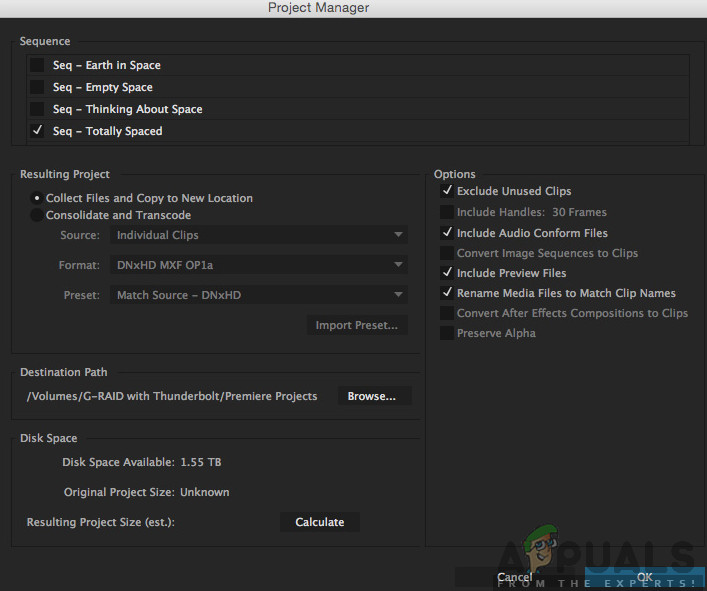
புதிய திட்டமாக இறக்குமதி செய்கிறது
ஒரு புதிய திட்டமாக உங்கள் வேலையை இறக்குமதி செய்தால், நீங்கள் இருக்கும் ஒவ்வொரு வேலையும் ஒரு புதிய திட்டமாக இறக்குமதி செய்ய முயற்சிக்கவும்.
தீர்வு 9: வெப்ப மேலாண்மை இயக்கிகளை சரிபார்க்கிறது
இயக்கிகளை புதுப்பித்து, பயன்பாட்டை மீண்டும் நிறுவுவதற்கு முன்பு சரிபார்க்க வேண்டிய மற்றொரு விஷயம், உங்கள் கணினியில் உள்ள வெப்ப மேலாண்மை இயக்கிகள் சிக்கல்களை ஏற்படுத்தவில்லையா என்பதைப் பார்ப்பது. பொதுவாக, கணக்கீடு காரணமாக உங்கள் கணினி வெப்பமடையும் போதெல்லாம், வெப்ப மேலாண்மை இயக்கிகள் செயல்படுகின்றன மற்றும் வெப்ப எழுச்சியை ஏற்படுத்தக்கூடிய பயன்பாடுகளைக் கொல்லும்.
இந்த தீர்வில், இன்டெல் நிறுவுவது போன்ற வெப்ப மேலாண்மை இயக்கிகள் குறித்து உங்கள் கணினியை நீங்களே சரிபார்த்து, அவற்றை நிறுவல் நீக்கி, பின்னர் பயன்பாட்டைத் தொடங்க முயற்சிக்கவும்.
தீர்வு 10: இயல்புநிலை எழுத்துருவைப் பயன்படுத்துதல்
உங்கள் கணினியில் அடோப் பிரீமியர் புரோவைப் பயன்படுத்தும்போது நீங்கள் உரையைப் பார்க்கும் விதத்தை எழுத்துருக்கள் ஆணையிடுகின்றன. இவை வழக்கமாக மாற்றப்பட்டு இறுதி பயனர்களால் தனிப்பயனாக்கப்படுகின்றன, அவை அவற்றின் விருப்பங்களுக்கு ஏற்ப அவற்றை மாற்றும்.
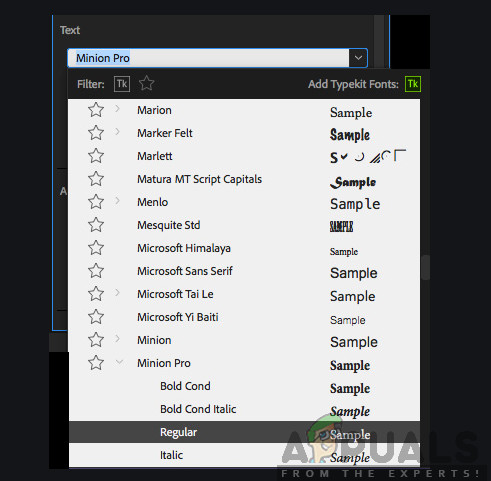
இயல்புநிலை எழுத்துருவைப் பயன்படுத்துதல்
இருப்பினும், இயல்புநிலை எழுத்துருவை வேறொன்றாக மாற்றுவது பயன்பாட்டின் இயந்திரத்துடன் முரண்படக்கூடும் என்று பார்த்தோம், இவை இரண்டும் ஒருவருக்கொருவர் பொருந்தவில்லை என்றால் எதிர்பாராத செயலிழப்பு மற்றும் மூடப்படும். எனவே, இயல்புநிலையை விட வேறு சில எழுத்துருவை நீங்கள் இயக்கியிருந்தால், அதை மீண்டும் மாற்றி, இது சிக்கலை சரிசெய்கிறதா என்று பாருங்கள்.
தீர்வு 11: உள்ளமைவுகளை நீக்குதல் JSON கோப்பு
உங்கள் கிராபிக்ஸ் டிரைவர்களை அகற்றி மீண்டும் நிறுவுவதற்கு முன்பு நாங்கள் கடைசியாக முயற்சிப்போம், மேலும் பயன்பாடு ஒரு உள்ளமைவு JSON கோப்பை நீக்குகிறது. உங்கள் விசாரணையின்படி, முன்னுரிமைகள் மற்றும் உள்ளமைவுகளைச் சேமிக்க பிரீமியர் புரோ பயன்படுத்தும் ஒரு JSON கோப்பு உள்ளது, பின்னர், இங்கிருந்து பெறுகிறது. இவை எப்படியாவது சிதைந்திருந்தால், தரவு ஏற்றப்படாது, அதற்கு பதிலாக, பயன்பாடு செயலிழக்கும். தொடர்வதற்கு முன் நீங்கள் நிர்வாகியாக உள்நுழைந்துள்ளீர்கள் என்பதை உறுதிப்படுத்திக் கொள்ளுங்கள்.
குறிப்பு: கோப்பின் நகலை உருவாக்கி, பின்னர் உங்களுக்குத் தேவைப்பட்டால் அதை வேறு கோப்பகத்தில் சேமிக்கலாம்.
- விண்டோஸ் எக்ஸ்ப்ளோரரைத் தொடங்க விண்டோஸ் + இ ஐ அழுத்தி பின்வரும் கோப்பகத்திற்கு செல்லவும்:
பயனர்கள் பெயர் APPDATA ROAMING ADOBE பொதுவான அத்தியாவசிய ஒலி SharedTags.json
- நீக்கு JSON கோப்பு மற்றும் உங்கள் கணினியை மறுதொடக்கம் செய்யுங்கள். இப்போது, பிரீமியர் புரோவைத் தொடங்கி, செயலிழந்த சிக்கல் சரி செய்யப்பட்டுள்ளதா என சரிபார்க்கவும்.
தீர்வு 12: கிராபிக்ஸ் டிரைவர்களைப் புதுப்பித்தல்
மேலே உள்ள அனைத்து முறைகளும் செயல்படவில்லை என்றால், உங்கள் கணினியில் சரியான கிராபிக்ஸ் இயக்கிகள் நிறுவப்படவில்லை. பிரீமியர் புரோ மற்றும் வன்பொருளுக்கு இடையிலான தொடர்புகளை எளிதாக்கும் முக்கிய கூறுகள் இயக்கிகள். இயக்கிகள் காலாவதியானவை அல்லது சிதைந்திருந்தால், பயன்பாடு சரியாகக் காட்டப்படாமல் பின்தங்கியிருக்கலாம், இறுதியில் செயலிழக்கக்கூடும். இந்த தீர்வில், முதலில் டிடியூவைப் பயன்படுத்தி தற்போதைய இயக்கிகளை அகற்றிவிட்டு புதிய நகல்களை நிறுவுவோம்.
- அதன் அதிகாரப்பூர்வ வலைத்தளத்திலிருந்து DDU (காட்சி இயக்கி நிறுவல் நீக்கி) பதிவிறக்கி நிறுவவும்.
- நிறுவிய பின் டிரைவர் நிறுவல் நீக்கி (டிடியு) காட்சி , உங்கள் கணினியைத் தொடங்கவும் பாதுகாப்பான முறையில் . எப்படி என்பது பற்றிய எங்கள் கட்டுரையை நீங்கள் பார்க்கலாம் உங்கள் கணினியை பாதுகாப்பான பயன்முறையில் துவக்கவும் .
- டிடியூவைத் தொடங்கிய பிறகு, முதல் விருப்பத்தைத் தேர்ந்தெடுக்கவும் “ சுத்தம் செய்து மறுதொடக்கம் செய்யுங்கள் ”.
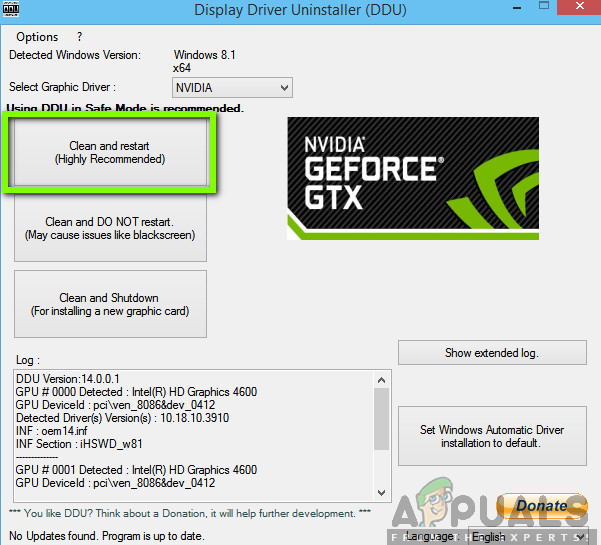
சுத்தம் மற்றும் மறுதொடக்கம் - டி.டி.யு.
- இப்போது நிறுவல் நீக்கம் செய்த பிறகு, உங்கள் கணினியை பாதுகாப்பான பயன்முறையில் இல்லாமல் துவக்கவும். நீங்கள் Enter ஐ அழுத்திய பின் பெட்டியில் “devmgmt.msc” என தட்டச்சு செய்க. இப்போது, சாதன நிர்வாகியில் எங்கும் வலது கிளிக் செய்து (வெற்று வெள்ளை இடம்) கிளிக் செய்யவும் வன்பொருள் மாற்றங்களைத் தேடுங்கள் . இயல்புநிலை இயக்கிகள் நிறுவப்படும். விளையாட்டைத் தொடங்க முயற்சிக்கவும், இது சிக்கலை தீர்க்கிறதா என்று சரிபார்க்கவும்.
- பெரும்பாலான சந்தர்ப்பங்களில், இயல்புநிலை இயக்கிகள் உங்களுக்காக வேலை செய்யாது, எனவே நீங்கள் விண்டோஸ் புதுப்பிப்பு மூலம் சமீபத்திய இயக்கிகளை நிறுவலாம் அல்லது உங்கள் உற்பத்தியாளரின் வலைத்தளத்திற்கு செல்லலாம் மற்றும் சமீபத்தியவற்றைப் பதிவிறக்கலாம்.
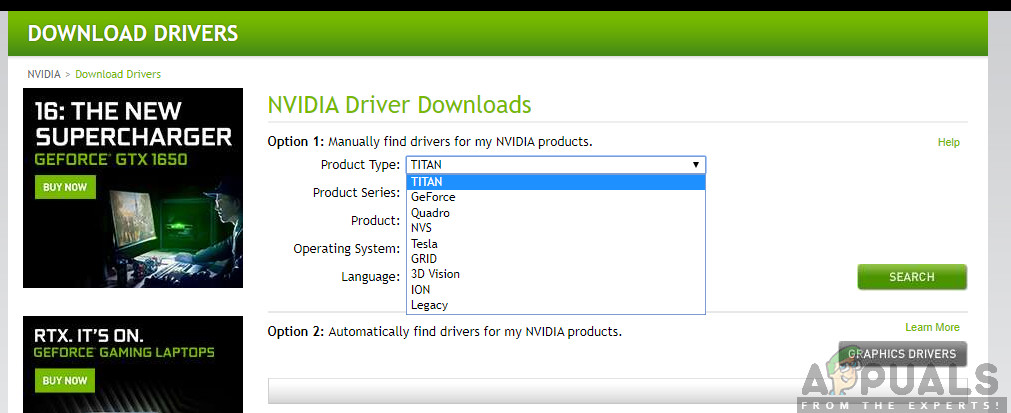
என்விடியா டிரைவர்கள்
- நீங்கள் இயக்கிகளை நிறுவிய பின், உங்கள் கணினியை மறுதொடக்கம் செய்து சிக்கல் தீர்க்கப்பட்டதா என சரிபார்க்கவும்.
தீர்வு 13: அடோப் பிரீமியர் புரோவை மீண்டும் நிறுவுதல்
மேலே உள்ள அனைத்து முறைகளும் செயல்படத் தவறினால், அடோப் பிரீமியர் புரோவை செயலிழக்க / நிறுத்துவதை நீங்கள் இன்னும் நிறுத்த முடியாவிட்டால், அதை முழுவதுமாக நிறுவல் நீக்குவதையும், கோப்புகளை நீக்கி மீண்டும் நிறுவுவதையும் நீங்கள் கருத்தில் கொள்ள வேண்டும். இது ஏதேனும் பிழை உள்ளமைவுகளை (ஏதேனும் இருந்தால்) அகற்றி உங்கள் சிக்கலை தீர்க்கும். உங்களிடம் அடோப் கிரியேட்டிவ் கிளவுட் நற்சான்றிதழ்கள் இருப்பதை உறுதிசெய்து கொள்ளுங்கள், சில சமயங்களில் பதிவிறக்கம் முடிவடையும்.
- செல்லவும் அதிகாரப்பூர்வ அடோப் சிசி கிளீனர் கருவி வலைத்தளம் .
- இப்போது இயக்க முறைமையின் சரியான பதிப்பைத் தேர்ந்தெடுக்கவும். இந்த வழக்கில், விண்டோஸ்.
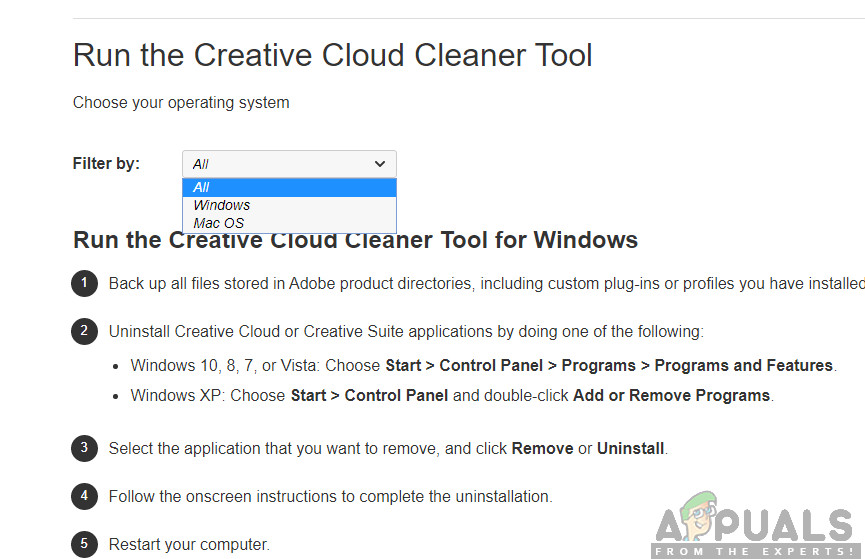
சிசி கிளீனர் கருவியை நிறுவுகிறது
- நீங்கள் OS ஐத் தேர்ந்தெடுத்த பிறகு, படிகளைப் பின்பற்றவும். விண்டோஸ் + ஆர் ஐ அழுத்தி, உரையாடல் பெட்டியில் “appwiz.cpl” என தட்டச்சு செய்து Enter ஐ அழுத்தவும். அடோப் பிரீமியர் புரோவைக் கண்டுபிடித்து, வலது கிளிக் செய்த பிறகு, தேர்ந்தெடுக்கவும் நிறுவல் நீக்கு .
இப்போது 6 க்கு செல்லுங்கள்வதுபடி மற்றும் பதிவிறக்க Tamil அணுகக்கூடிய இடத்திற்கு இயங்கக்கூடியது.
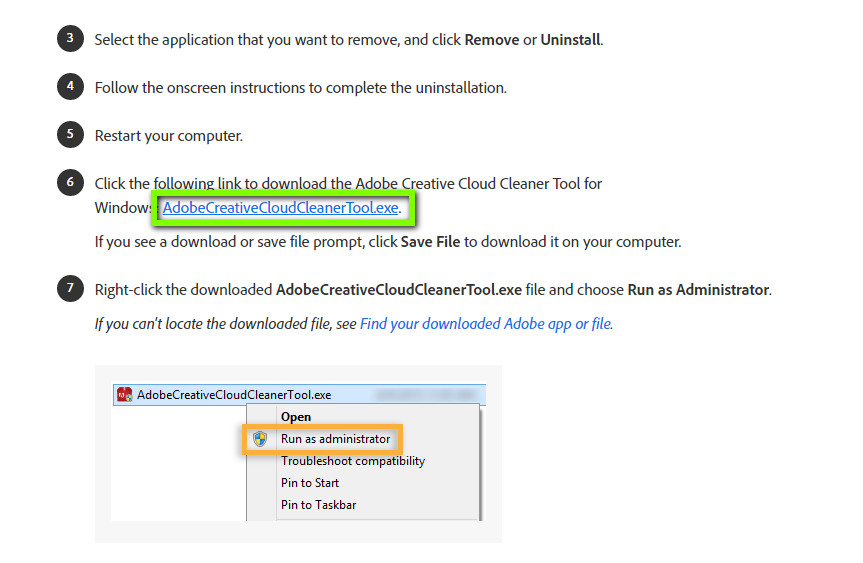
நிறுவல் கருவியைப் பதிவிறக்குகிறது
- பதிவிறக்கம் முடிந்ததும், பயன்பாட்டில் வலது கிளிக் செய்து தேர்ந்தெடுக்கவும் நிர்வாகியாக செயல்படுங்கள் .
- சிறிது நேரத்திற்குப் பிறகு, ஒரு கட்டளை வரியில் விருப்பங்களின் பட்டியலுடன் வரும். உங்கள் நிலைமைக்கு ஏற்ப விருப்பத்தைத் தேர்ந்தெடுத்து Enter ஐ அழுத்தவும்.
- இப்போது துப்புரவாளர் நிறுவல் நீக்குதலுடன் தொடரும் மற்றும் உங்கள் கணினியிலிருந்து நிரல் / களை அகற்றும். உங்கள் கணினியை மறுதொடக்கம் செய்து கிரியேட்டிவ் கிளவுட் மீண்டும் நிறுவவும். பிரீமியர் புரோவை மீண்டும் நிறுவி சிக்கல் தீர்க்கப்பட்டதா என சரிபார்க்கவும்.